Office卸载工具 v2021.10.15 官方版
- 系统大小:680 KB
- 系统语言:简体中文
- 更新时间:11-15
- 授权方式:免费软件
- 推荐星级:
微软近期官方提供Office卸载工具的更新,在旧版本的Office2016软件中就会提示到用户无法正常安装的情况,保守估计都是用户卸载OFFICE老版本时候没有卸载的原因,如今新版的2016卸载工具官方版彻底解决用户的痛点问题。
当您尝试安装新程序时,安装过程并未完成。因此,该程序处于部分安装状态。当您尝试再次安装该程序时,将不会成功。
资料包含Microsoft Office2003、2007、2010的强力卸载工具,如果网友们因激活Office而修改了某些注册表,导致Office软件无法删除,可以尝试这个卸载工具。
此时无法删除以前安装的程序,因为安装文件已损坏。
如果您无法卸载 Microsoft Office 套件,您的“添加或删除程序”对话框可能存在问题,或无法卸载某些 Microsoft Office 组件。在这些情况下,您无法重新安装 Microsoft Office 套件。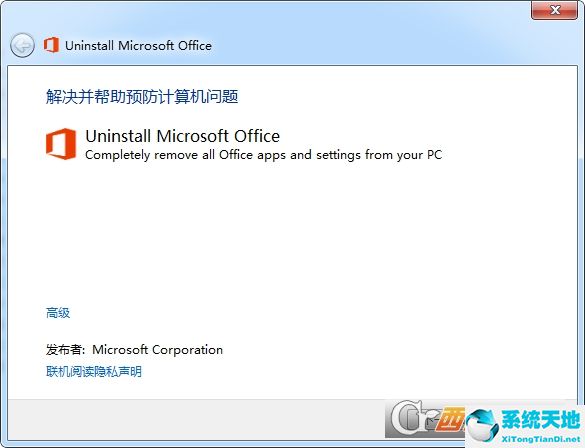
本文中的修复问题解决方案能够完全删除 Office 2003、2007 和 2010 套件,而不会损坏其他 Windows 组件。
1、Office 2003 套件:
若要自动卸载 2003 Microsoft Office 套件,请单击“修复此问题”按钮或链接。单击“文件下载”对话框中的“运行”,然后按照修复此问题向导中的步骤执行操作。
Microsoft Fix it 50416
2、Office 2007 套件
若要自动卸载 2007 Microsoft Office 套件,请单击“修复此问题”按钮或链接。单击“文件下载”对话框中的“运行”,然后按照修复此问题向导中的步骤执行操作。
Microsoft Fix it 50154
3、Office 2010 套件
若要自动卸载 2010 Microsoft Office 套件,请单击“修复此问题”按钮或链接。单击“文件下载”对话框中的“运行”,然后按照修复此问题向导中的步骤执行操作。
Microsoft Fix it 50450
单击“开始”>“控制面板”。
单击“程序”>“程序和功能”。
右键单击要移除的 Office 应用程序,然后单击“卸载”。
注意: 如果安装了 Office 家庭和学生版等 Office 套件,或者拥有 Office 订阅,请搜索套件名称。如果购买的是单个 Office 应用程序(如 Word 或 Visio),请搜索应用程序名称。